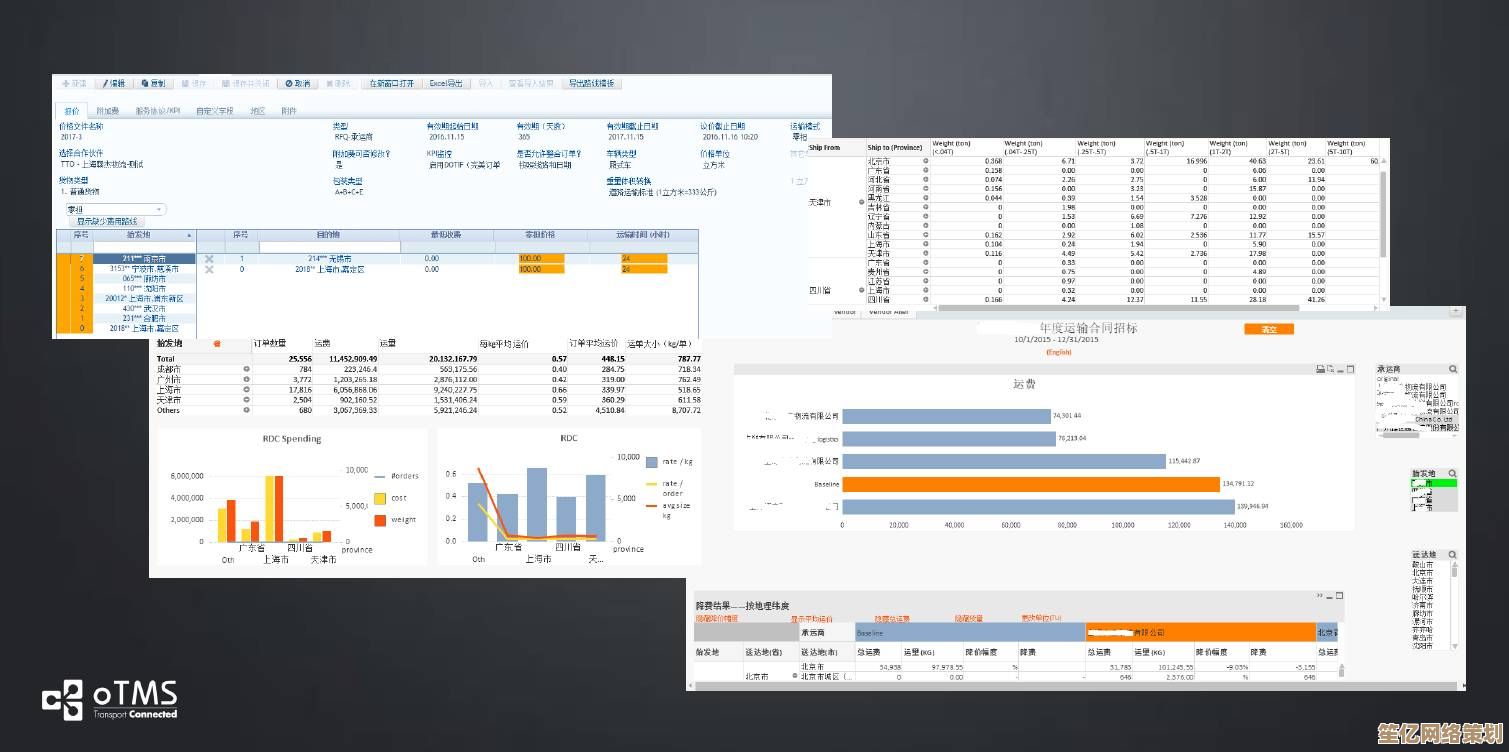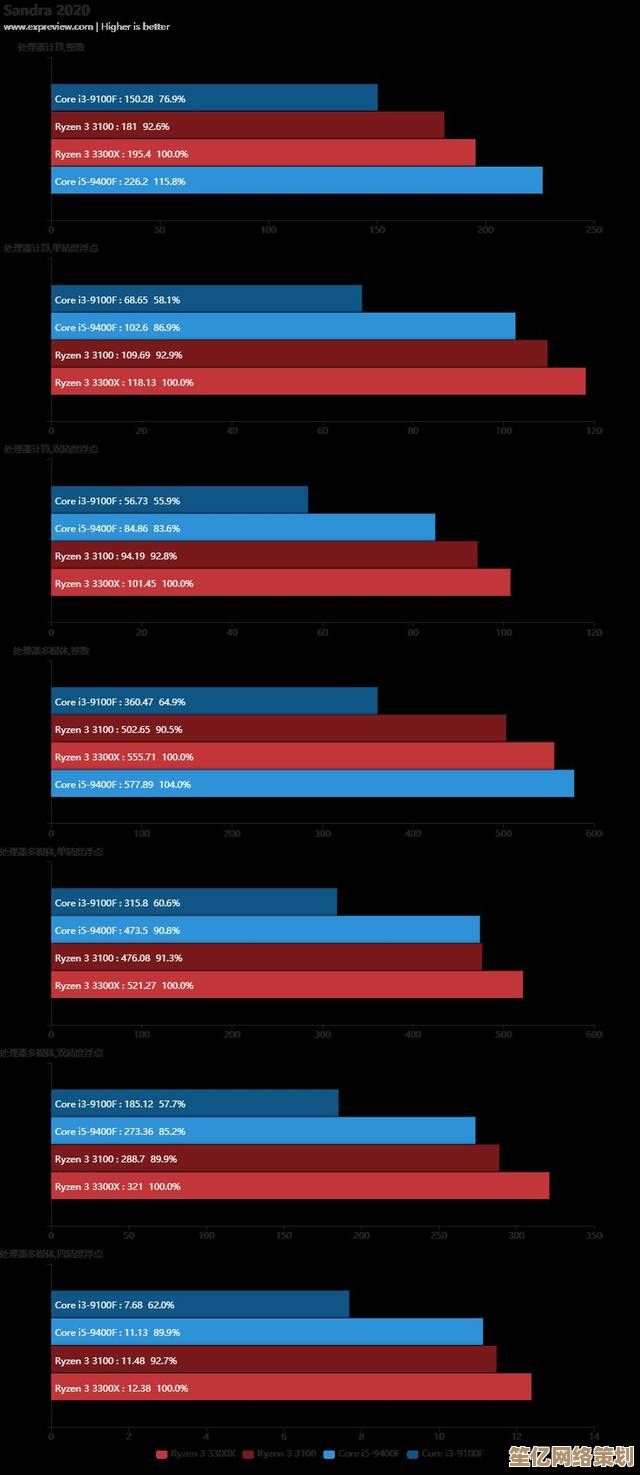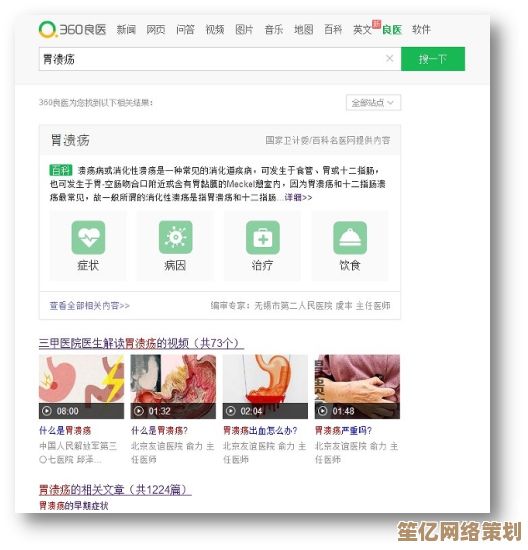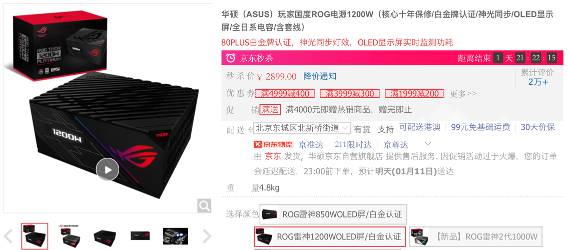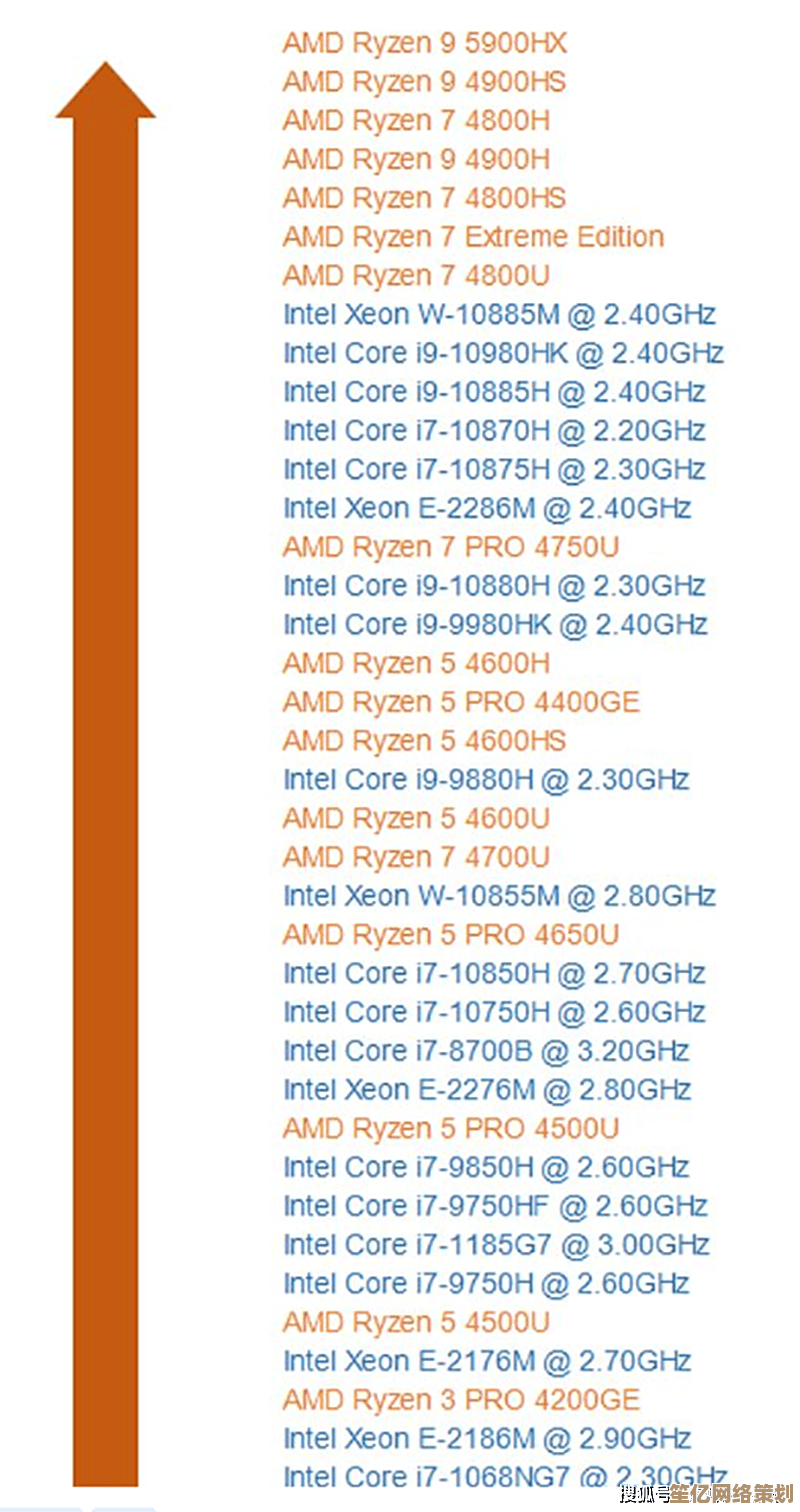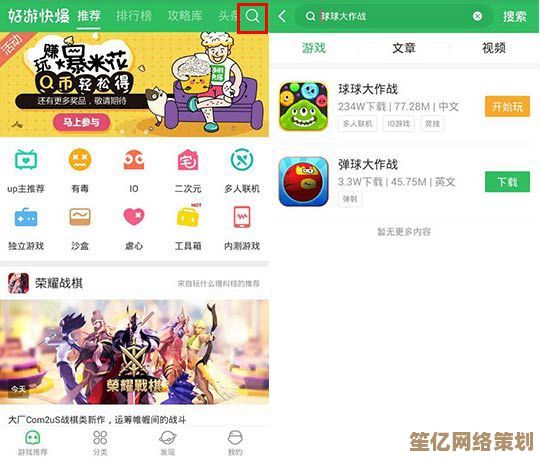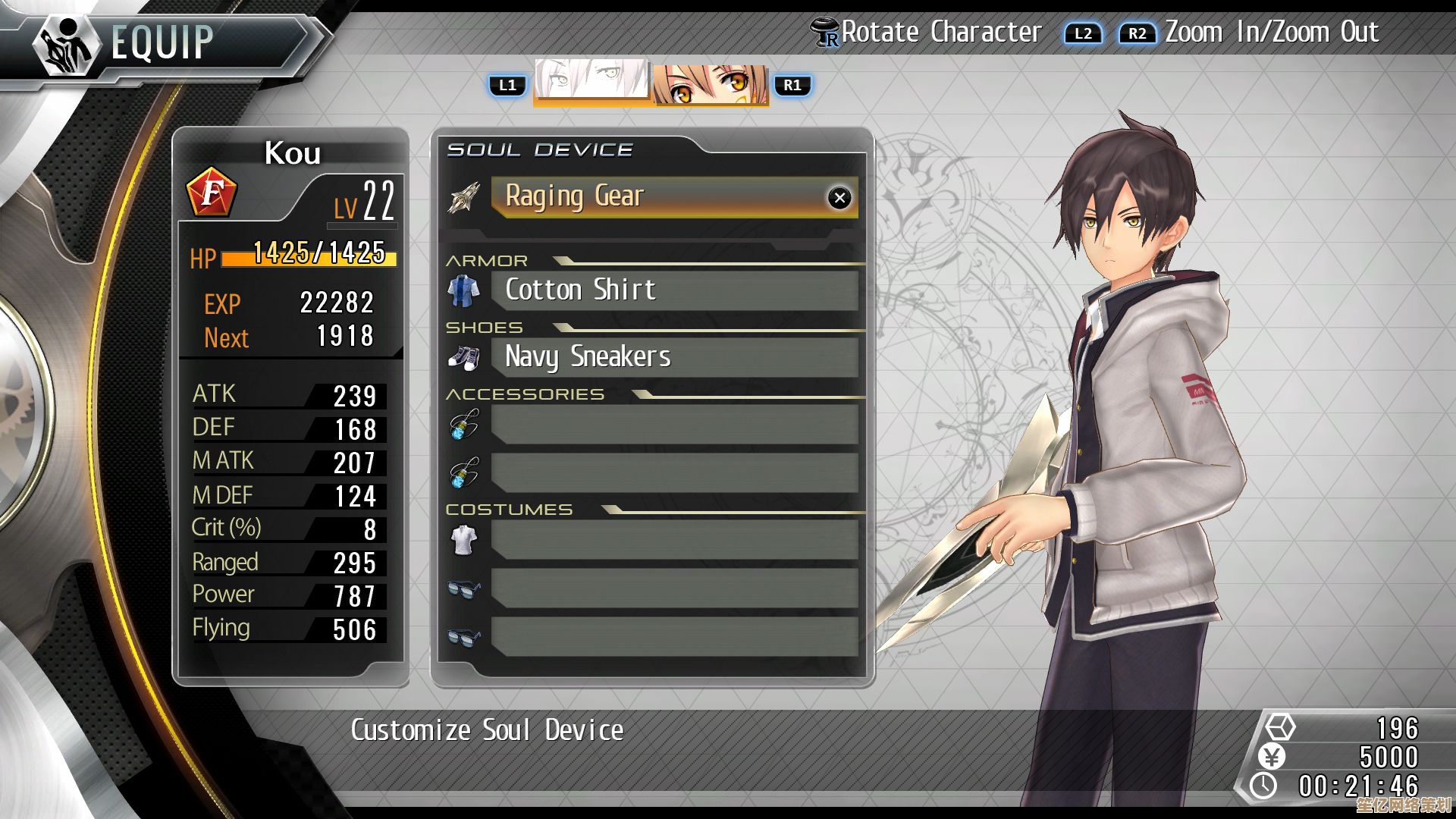电脑安全必修课:小鱼手把手教您关闭139端口防风险
- 问答
- 2025-10-05 11:45:18
- 1
小鱼手把手教您关闭139端口防风险
哎呀,说到电脑安全,大家可能第一反应是“装个杀毒软件就行了吧?”——我以前也这么想,直到去年我的老台式机莫名其妙中了勒索病毒,差点把全家福照片都搭进去 😫,后来折腾了半天才发现,问题出在一个我从来没注意过的“139端口”,今天我就以亲身经历,手把手带大家关掉这个风险口子,顺便唠点接地气的安全心得。
139端口是啥?为啥要关它?
简单说,139端口是Windows系统里用于“网络文件共享”的老功能,上世纪90年代用得比较多(没想到吧,这玩意儿比我还老!),现在早过时了,但很多电脑默认还开着——就像你家后院留着个破洞的篱笆,黑客随便一撬就能溜进来偷数据 🕵️♂️。
我的翻车案例:去年在家远程办公,图方便开了共享文件夹传资料,结果第二天电脑突然卡成PPT,屏幕跳出一行字:“您的文件已加密,转账0.1比特币解锁”,后来懂技术的朋友一查,说139端口没关,黑客通过局域网扫描进来了……幸亏我没在电脑存银行卡密码,不然真得哭晕。
手把手关闭139端口(附翻车预警)
步骤1:打开控制面板 → 网络和共享中心 → 更改适配器设置
(这里吐槽下:Win10藏得真深啊,我当初找了半天,结果发现要在开始菜单里右键点“网络”才能进……微软是不是怕用户太轻松?😅)
步骤2:右键点你正在用的网络(Wi-Fi或以太网)→ 属性
⚠️ 注意:别手滑点到“卸载”啊!我同事上次差点把网卡驱动删了,重启后连不上网,只好打电话给运营商嚎啕求救……
步骤3:在列表里找到“Microsoft 网络的文件和打印机共享” → 取消勾选 → 确定
这一步实际是禁用整个SMB协议(139端口的依赖),简单粗暴但有效,不过如果你公司要用共享打印机,记得先问网管——别学我当初直接关了,结果第二天打印合同被老板瞪眼 🙈。
补充操作(进阶党可选):
用命令行敲 net stop lanmanserver 彻底停用服务,或者用防火墙高级设置封堵139端口(控制面板 → Windows Defender防火墙 → 高级设置 → 入站规则 → 新建规则)。
但说实话,普通用户到第三步就够了,别像我一样瞎折腾注册表,最后系统崩了重装……(是的,我又干过这种蠢事)
关完就高枕无忧?想多了!
安全是个持久战,关端口只是基础操作,我现在养成了几个习惯:
- 定期更新系统(别嫌烦!微软补丁真能修漏洞);
- 重要文件扔移动硬盘或云盘(双重备份,物理隔离最稳);
- 看见陌生邮件附件直接删(上次点了个“免费奶茶券.exe”,差点又中招……人类的贪心啊!)。
最后啰嗦一句:安全没有完美方案,但少个漏洞就少个风险,就像我老妈常说的:“门锁多了,贼总得费点劲吧?” 💪 如果今天的内容帮你避坑了,欢迎转发给身边的心大朋友~(完)
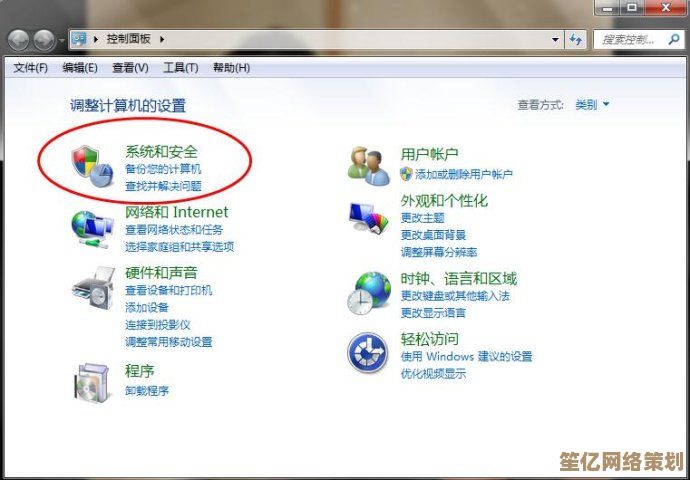
本文由太叔访天于2025-10-05发表在笙亿网络策划,如有疑问,请联系我们。
本文链接:http://waw.haoid.cn/wenda/20019.html